Как да промените цвета на шрифта и фона в Notepad ++

Notepad ++ е един от най-добрите текстови редактори за код, но изгледът му по подразбиране е трудно за очите. За щастие този проблем не е трудно да се реши.
Ако кодирате (или хакнете и пресечете пътя си през)код на други хора), вероятно е много запознат с Notepad ++, тъй като той е един от най-добрите безплатни инструменти за работата. Едно нещо, което винаги ме дърпа за Notepad ++, обаче е цветът на фона по подразбиране, цвета на предния план и шрифта. Когато се оглеждате за това как да промените шрифта и цветовете, може да не е очевидно как да го направите, така че нека погледнем бързо и да обясним как работи.
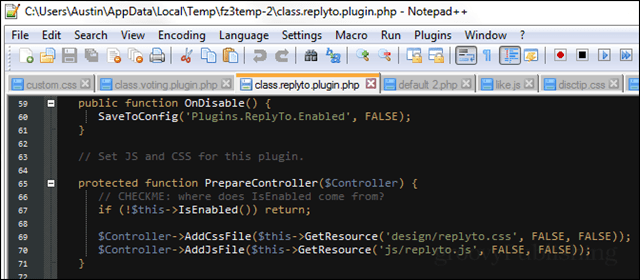
Notepad ++ Цвят на шрифта
В Notepad ++ шрифтовете и цветовете се контролират от вградения Style Configurator. Тази опция се намира под Настройки> Конфигуратор на стил.
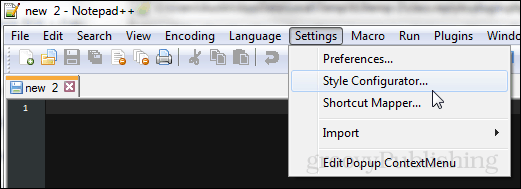
Ако искате веднага да персонализирате нещата, има два основни (отделни) стила, които трябва да разгледате. Това са Стилът по подразбиране и Global override.
- Най- Стил по подразбиране е какво ще се използва, когато отворите нов бележники започнете да пишете След като вашият бележник е запазен като определен тип файл, Notepad ++ ще разпознае езика му и ще приложи към него специфичния за езика стил.
- Най- Глобално отменяне е универсална маска, която може да бъде настроена да контролира стила на шрифта и цветовете на фона, независимо от какъв език или тип файл работите.
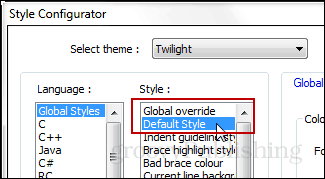
Персонализирането на стила е доста простослед като го погледнете. Можете да зададете нещата да бъдат смели, курсиви или подчертани. Фамилията и размерът на шрифта също могат да се регулират. И цветовете на фона, и на преден план могат да бъдат променени.
Обърнете внимание, че цветът на фона е платното, а цветът на предния план е цветът на текста.
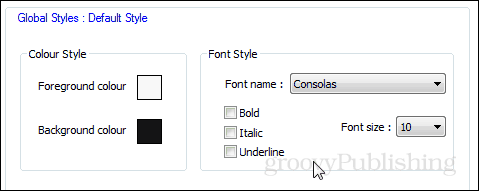
В стила Global override, има общо8 отметки. Всяка една от тях напълно ще отмени всички останали стилове, зададени в конфигурацията или темата, само за да покаже на какво е зададено глобалното отменяне. Този процес не изчиства други настройки, той по същество деактивира всички персонализирани настройки, с изключение на глобалното отменяне за всяко конкретно категоризирано квадратче.

Най-лесният начин да промените цветовете,обаче е да зададете различна тема. Notepad ++ има 21 вградени теми. Вероятно ще откриете, че само няколко от тях са полезни. Могат да се добавят или създават още теми. Azulia има списък с едни от най-популярните от мрежата, въпреки че списъкът й е предубеден.
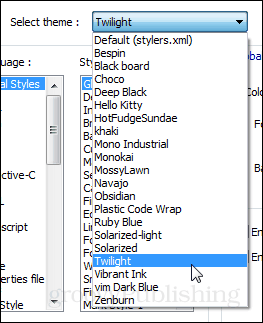
За да инсталирате тема, просто пуснете своя XML файл във вашата C: Program Files (x86) Notepad ++ папка теми.
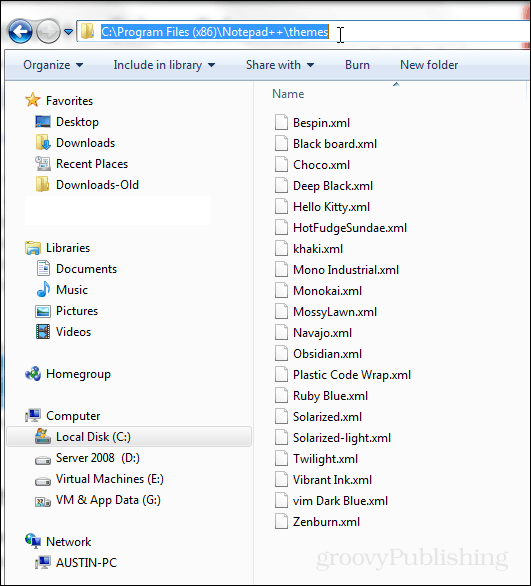
Това е всичко, което може да се персонализира как изглежда Notepad ++.








Оставете коментар